您好,登录后才能下订单哦!
密码登录
登录注册
点击 登录注册 即表示同意《亿速云用户服务条款》
这篇文章主要为大家展示了“在vue项目中怎么使用codemirror插件实现代码编辑器功能”,内容简而易懂,条理清晰,希望能够帮助大家解决疑惑,下面让小编带领大家一起研究并学习一下“在vue项目中怎么使用codemirror插件实现代码编辑器功能”这篇文章吧。
具体内容如下所示:
1、使用npm安装依赖
npm install --save codemirror;
2、在页面中放入如下代码
<template>
<textarea ref="mycode" class="codesql" v-model="code" ></textarea>
</template>
<script>
import "codemirror/theme/ambiance.css";
import "codemirror/lib/codemirror.css";
import "codemirror/addon/hint/show-hint.css";
let CodeMirror = require("codemirror/lib/codemirror");
require("codemirror/addon/edit/matchbrackets");
require("codemirror/addon/selection/active-line");
require("codemirror/mode/sql/sql");
require("codemirror/addon/hint/show-hint");
require("codemirror/addon/hint/sql-hint");
export default {
name: "codeMirror",
data () {
return {
code: '//按Ctrl键进行代码提示'
}
},
mounted () {
debugger
let mime = 'text/x-mariadb'
//let theme = 'ambiance'//设置主题,不设置的会使用默认主题
let editor = CodeMirror.fromTextArea(this.$refs.mycode, {
mode: mime,//选择对应代码编辑器的语言,我这边选的是数据库,根据个人情况自行设置即可
indentWithTabs: true,
smartIndent: true,
lineNumbers: true,
matchBrackets: true,
//theme: theme,
// autofocus: true,
extraKeys: {'Ctrl': 'autocomplete'},//自定义快捷键
hintOptions: {//自定义提示选项
tables: {
users: ['name', 'score', 'birthDate'],
countries: ['name', 'population', 'size']
}
}
})
//代码自动提示功能,记住使用cursorActivity事件不要使用change事件,这是一个坑,那样页面直接会卡死
editor.on('cursorActivity', function () {
editor.showHint()
})
}
}
</script>
<style>
.codesql {
font-size: 11pt;
font-family: Consolas, Menlo, Monaco, Lucida Console, Liberation Mono, DejaVu Sans Mono, Bitstream Vera Sans Mono, Courier New, monospace, serif;
}
</style>3、直接上图
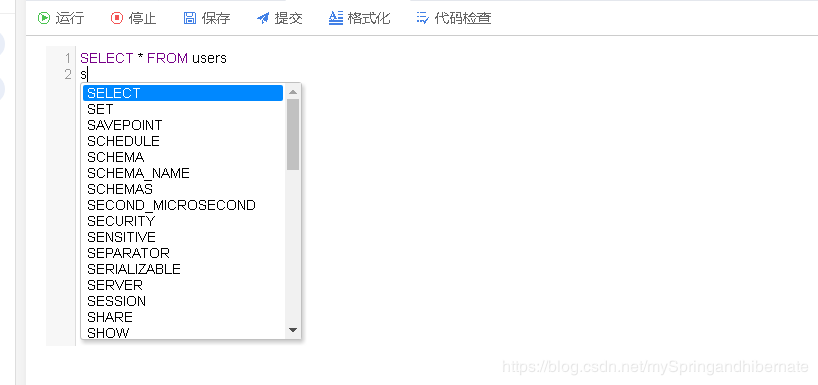
以上是“在vue项目中怎么使用codemirror插件实现代码编辑器功能”这篇文章的所有内容,感谢各位的阅读!相信大家都有了一定的了解,希望分享的内容对大家有所帮助,如果还想学习更多知识,欢迎关注亿速云行业资讯频道!
免责声明:本站发布的内容(图片、视频和文字)以原创、转载和分享为主,文章观点不代表本网站立场,如果涉及侵权请联系站长邮箱:is@yisu.com进行举报,并提供相关证据,一经查实,将立刻删除涉嫌侵权内容。